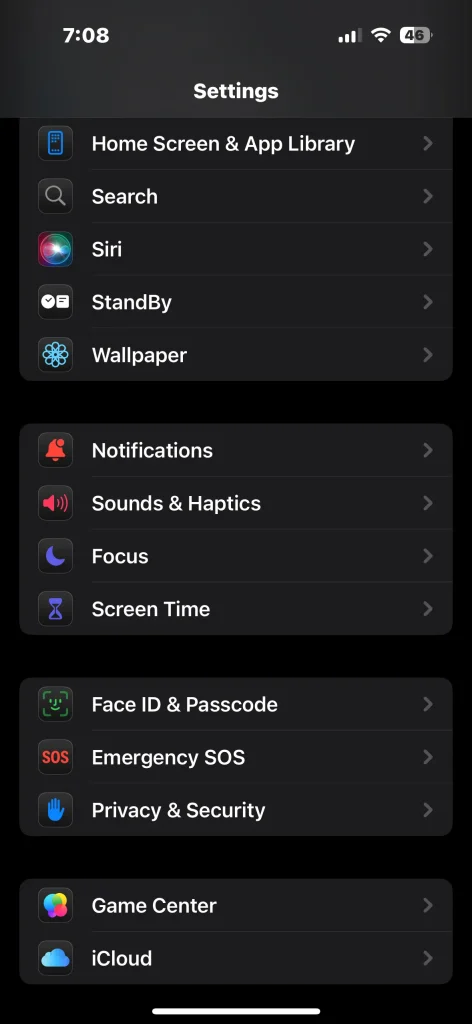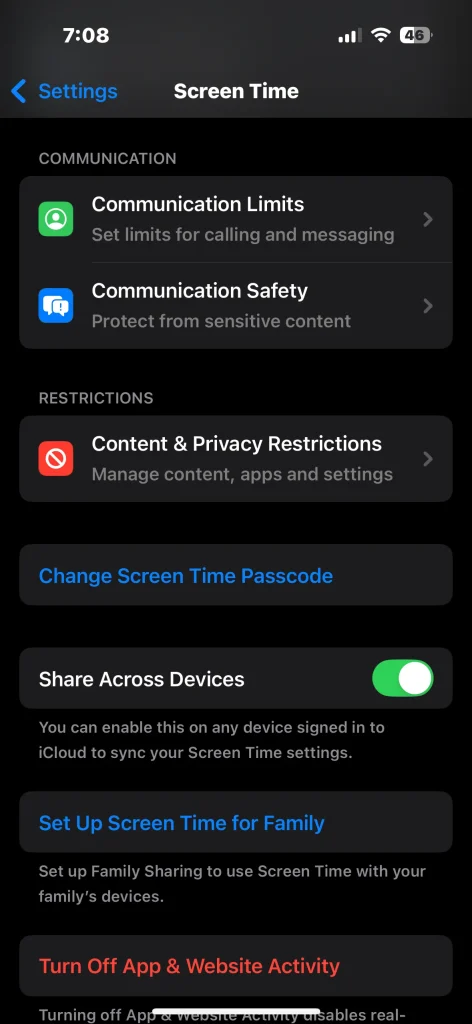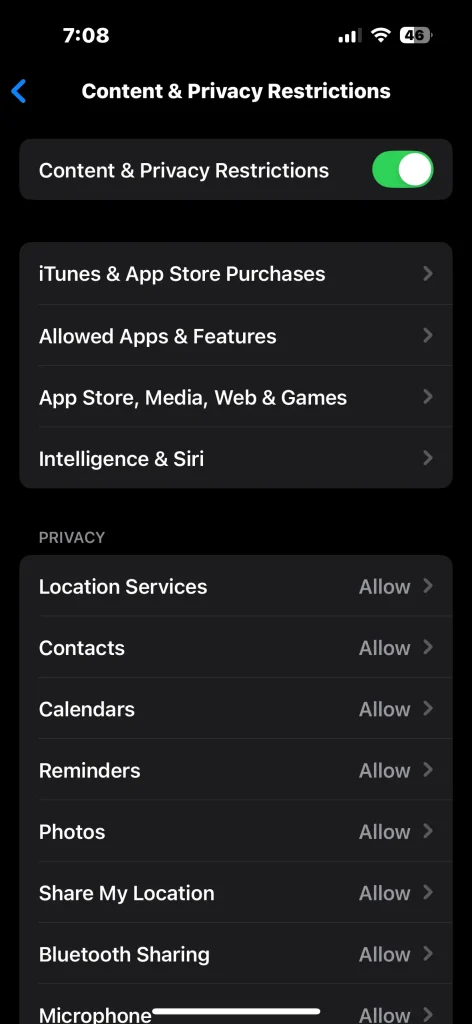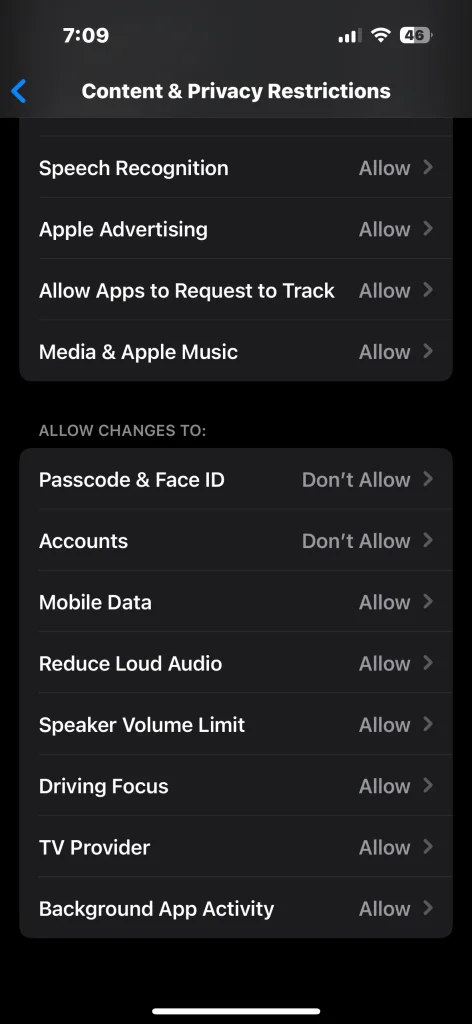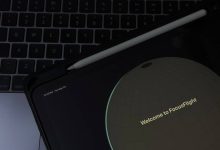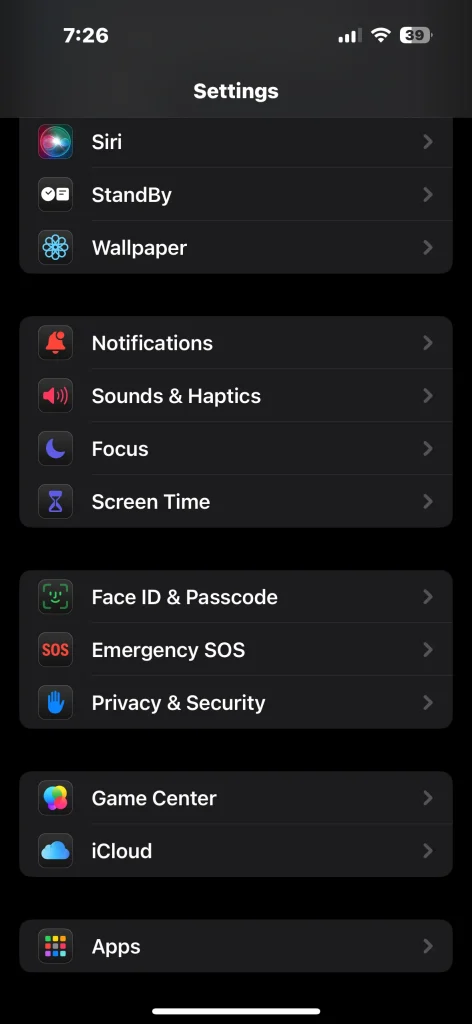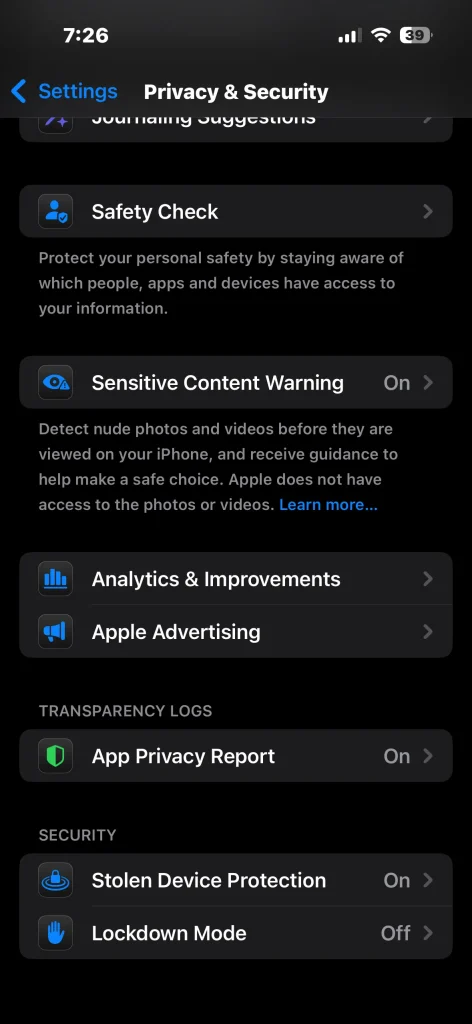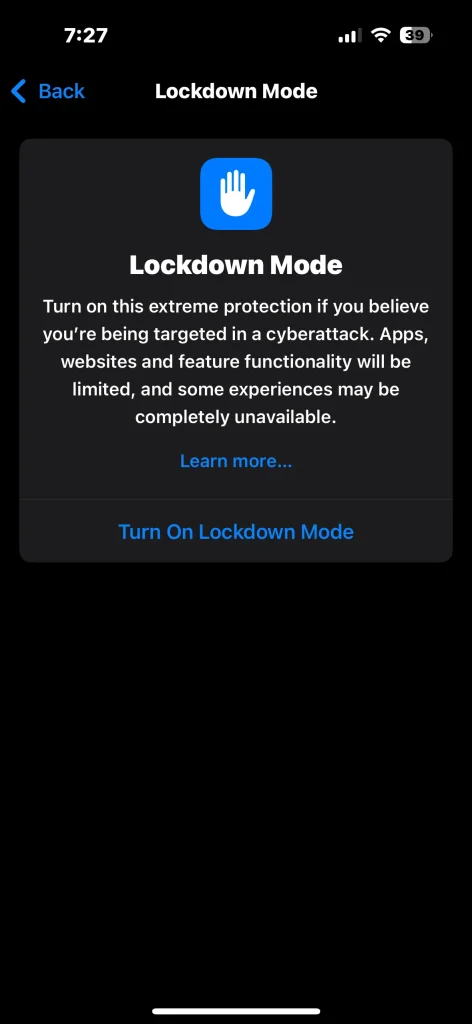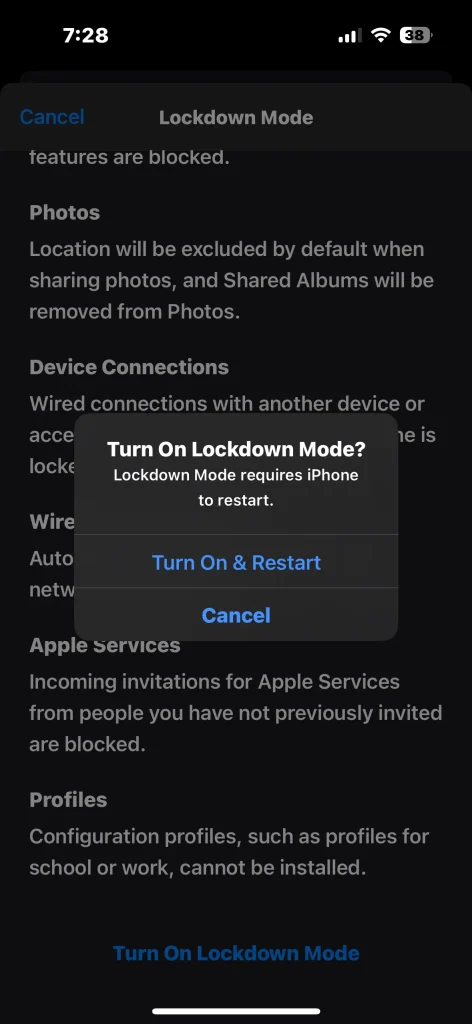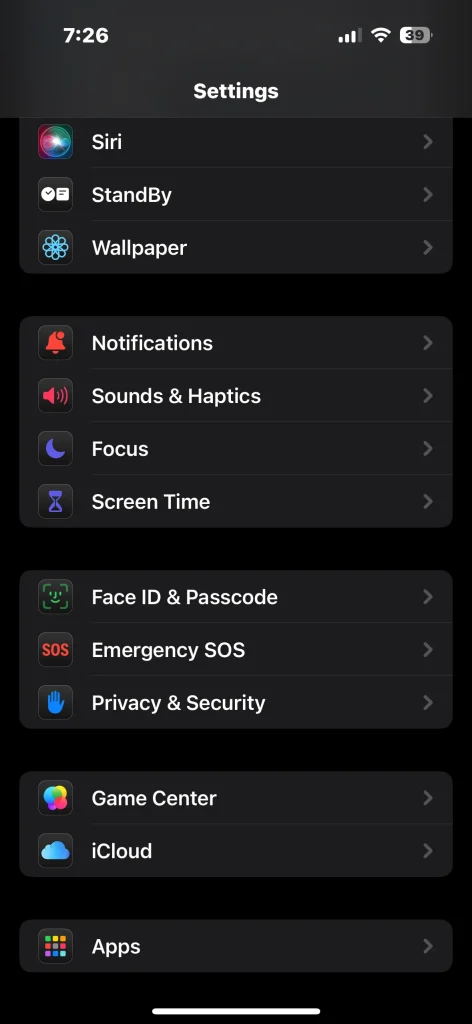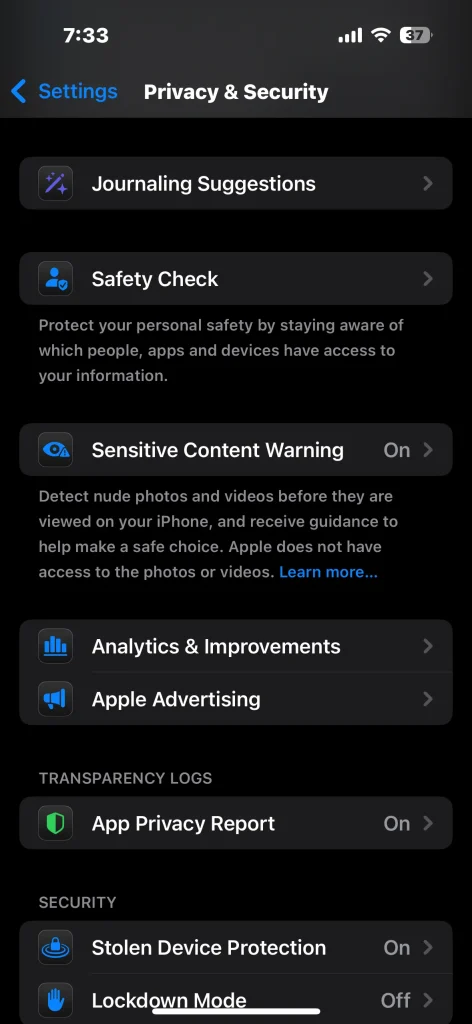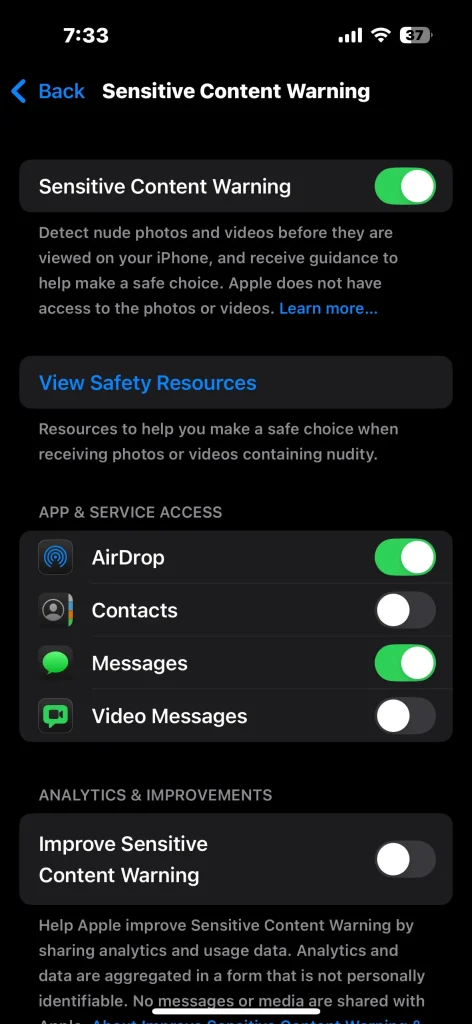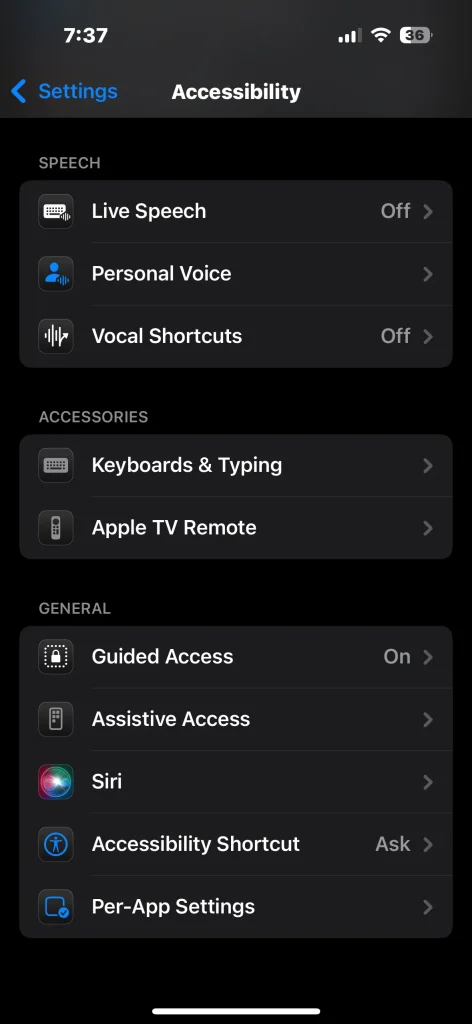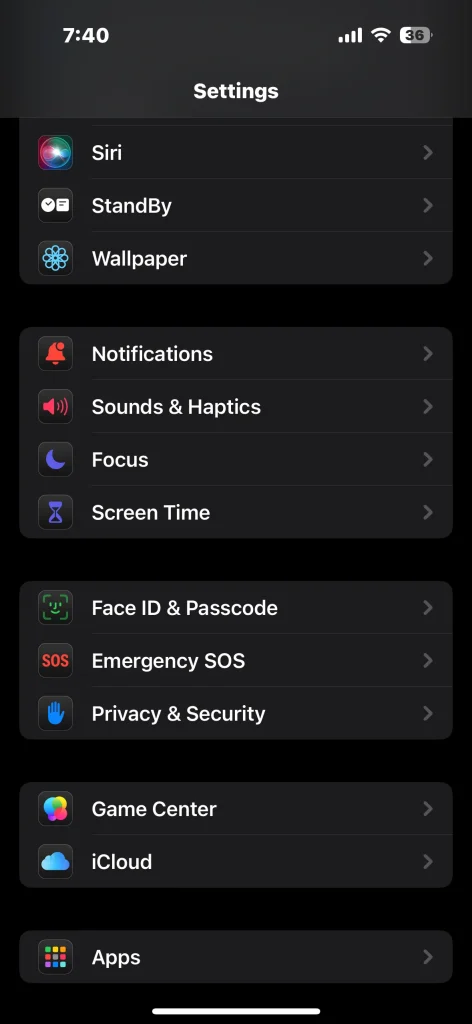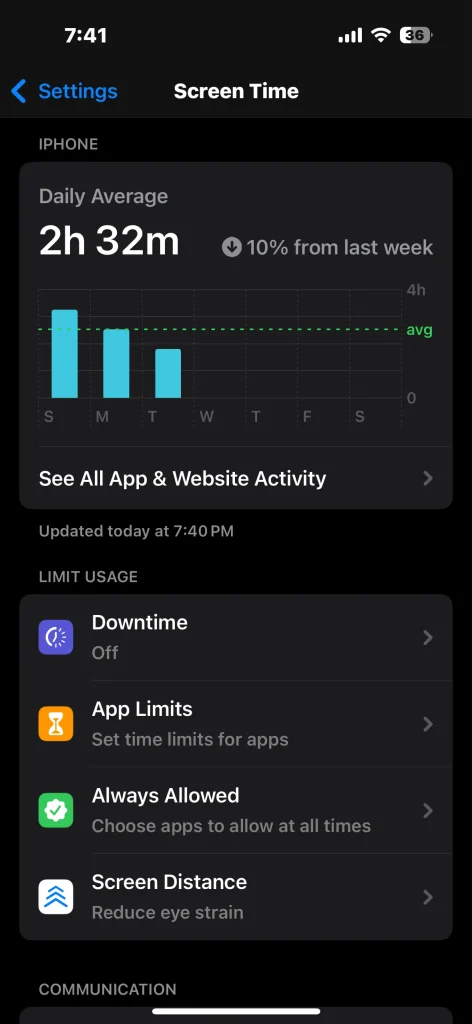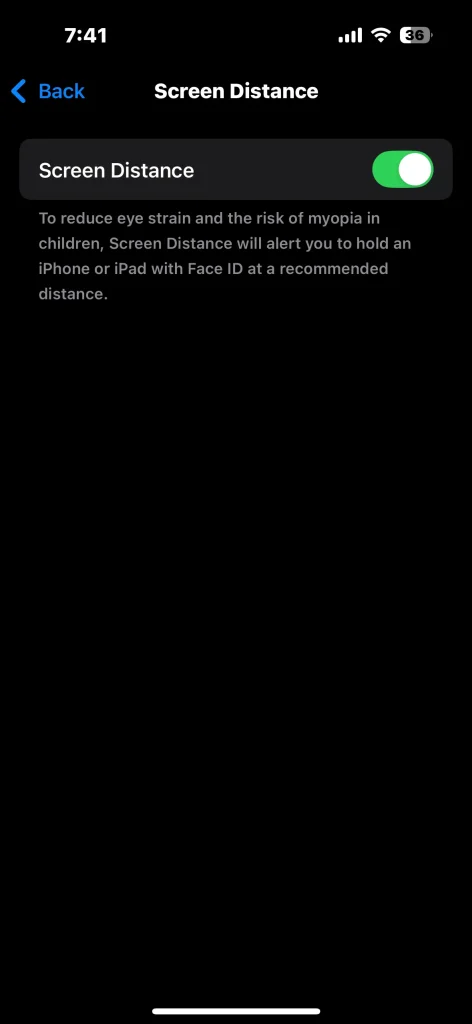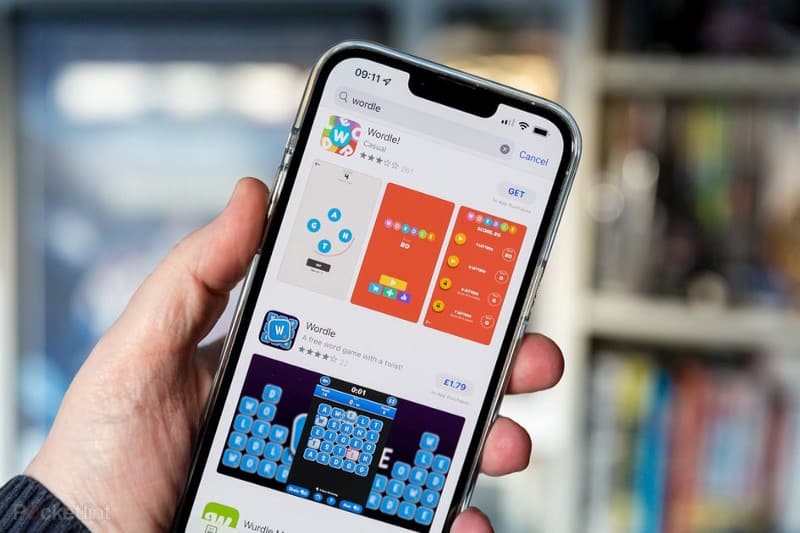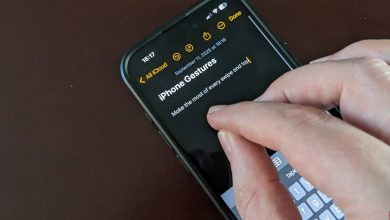في عالم iPhone، توجد خصائص قد لا تحتاجها أبدًا، بينما تصبح إعدادات أخرى ضرورية بمجرد تجربتها. بالنسبة لي، تندرج الإعدادات التي سأشاركها معك ضمن الفئة الثانية، فهي تمثل أساس تجربة iPhone المثالية.
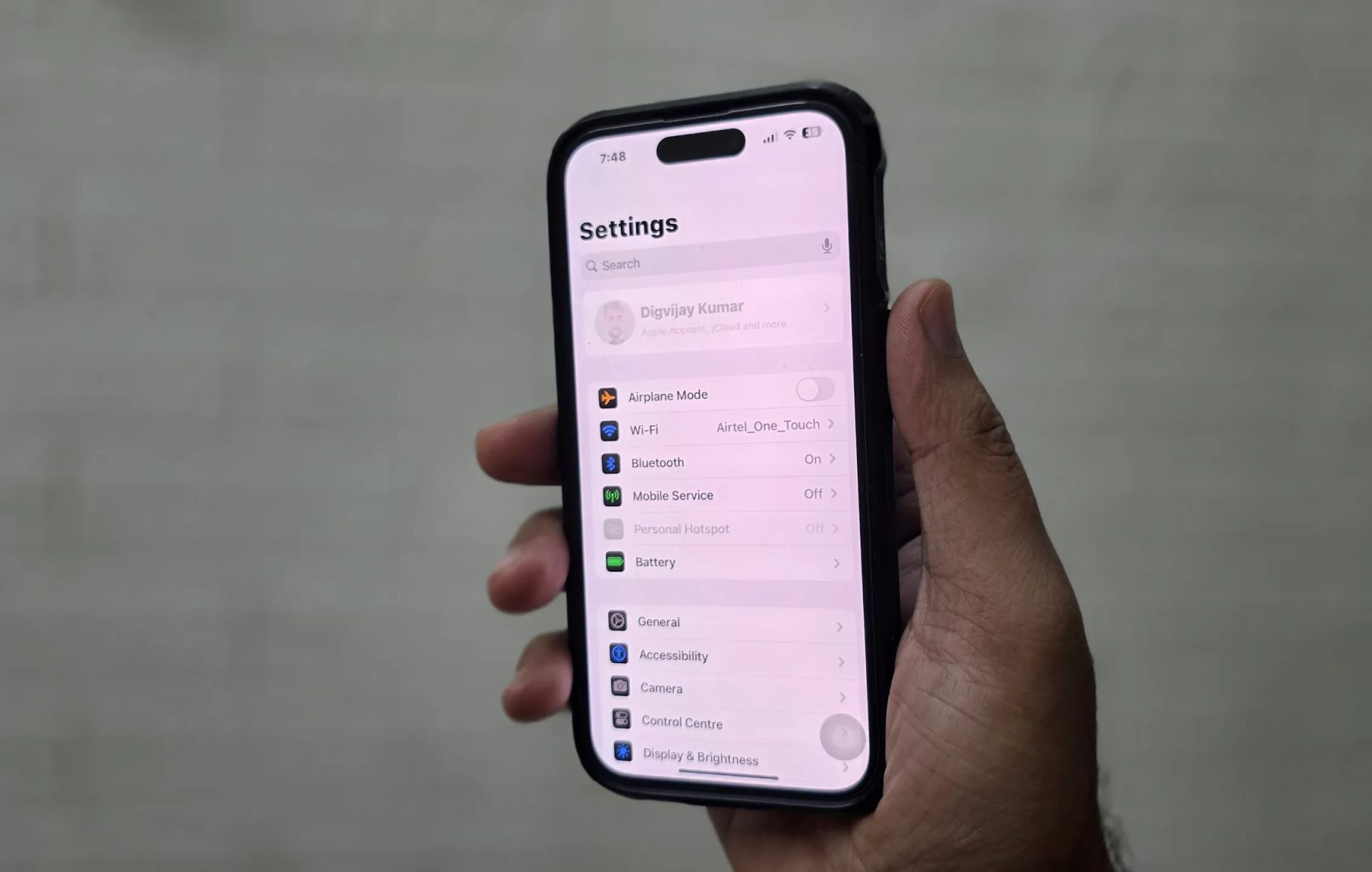
روابط سريعة
6. حماية الجهاز المسروق: تعزيز أمان iPhone الخاص بك
أضافت Apple ميزة “حماية الجهاز المسروق” لتعزيز أمان iPhone الخاص بك في حال سرقته وكان اللص على علم برمز الدخول الخاص بك. تعمل هذه الميزة على منع الاستيلاء السريع على الجهاز من خلال طلب Face ID أو Touch ID لإجراءات حساسة، وعند الحاجة، إضافة فترة انتظار قصيرة قبل إتمام التغييرات. هذه الميزة ضرورية لضمان بقاء معلوماتك آمنة حتى في أسوأ السيناريوهات.
لتفعيل “حماية الجهاز المسروق”، اتبع الخطوات التالية: افتح تطبيق الإعدادات (Settings)، ثم انتقل إلى Face ID & Passcode وأدخل رمز الدخول الخاص بك. مرر لأسفل وصولاً إلى Stolen Device Protection وقم بتفعيلها. لمزيد من الحماية في جميع الأوقات (وليس فقط بعيدًا عن المواقع المألوفة مثل المنزل أو العمل)، انتقل إلى Require Security Delay واختر Always.
عند تفعيل هذه الميزة، لن يقبل iPhone الخاص بك رمز الدخول لإجراء المهام المحمية. سيتطلب بدلاً من ذلك Face ID أو Touch ID لتأكيد هويتك. هذا يمنع أي شخص من استخدام رمز الدخول الخاص بك لإجراء تغييرات مهمة على حسابك.
بالنسبة للتغييرات الكبيرة، مثل تسجيل الخروج من حساب Apple الخاص بك أو تغيير كلمة المرور، يجب عليك المصادقة مرة واحدة، والانتظار لمدة ساعة تقريبًا، ثم المصادقة مرة أخرى. يتم تطبيق هذا التأخير في كل مكان إذا قمت بتعيينه على Always. بخلاف ذلك، يتم تطبيقه فقط عندما تكون بعيدًا عن المواقع المألوفة. هذه الطبقة الإضافية من الأمان تجعل من الصعب للغاية على أي شخص غير مصرح له الوصول إلى معلوماتك الحساسة.
5. حظر تغييرات رمز الدخول والحساب لحماية iPhone
إذا كان شخص ما يعرف رمز الدخول الخاص بك بالفعل، فيمكنه فعل أكثر من مجرد إلغاء قفل جهاز iPhone الخاص بك. يمكنه الدخول إلى الإعدادات وتغيير رمز الدخول أو تفاصيل Apple ID الخاصة بك، مما قد يؤدي إلى حرمانك من الوصول إلى حسابك. لهذا السبب، أقوم بإضافة جدار حماية ثانٍ قبل أن يتمكن أي شخص من العبث بهذه الإعدادات الحساسة.
لحماية إضافية لـ iPhone الخاص بك، افتح الإعدادات وانتقل إلى مدة استخدام الجهاز > قيود المحتوى والخصوصية. قم بتفعيل هذا الخيار، ثم انتقل إلى قسم السماح بالتغييرات. افتح رمز الدخول و Face ID وقم بتعيينه إلى عدم السماح. افعل الشيء نفسه بالنسبة إلى الحسابات. من الآن فصاعدًا، سيحتاج أي شخص يحاول تعديل هذه الإعدادات إلى رمز دخول “مدة استخدام الجهاز” منفصل.
بعد إجراء هذه التغييرات، ستظهر قائمة حساب Apple الخاصة بك في الإعدادات باللون الرمادي، ولن تتمكن من فتحها. سيختفي أيضًا قسم Face ID ورمز الدخول من القائمة. هذا أمر طبيعي ويعني أن الإعداد يعمل تمامًا كما هو مقصود لحماية iPhone الخاص بك.
4. تفعيل نمط الإغلاق (Lockdown Mode)
توفر معظم إعدادات iPhone حماية من المخاطر اليومية، ولكن نمط الإغلاق (Lockdown Mode) يذهب إلى أبعد من ذلك. تم تصميمه خصيصًا للأشخاص الذين قد يكونون أهدافًا لبرامج التجسس أو عمليات الاختراق المعقدة. أرى أن وجوده كخيار أمرًا ممتازًا لأنه يمنحني طبقة دفاع أقوى عندما أحتاج إليها.
لتفعيل نمط الإغلاق (Lockdown Mode) في جهاز iPhone الخاص بك، انتقل إلى الإعدادات > الخصوصية والأمان > نمط الإغلاق (Lockdown Mode). ثم انقر على تشغيل نمط الإغلاق (Turn On Lockdown Mode)، ثم تشغيل وإعادة التشغيل (Turn On & Restart)، وأدخل رمز مرور جهازك.
بمجرد التفعيل، سيؤدي نمط الإغلاق (Lockdown Mode) إلى تقييد بعض الإجراءات مثل معاينات الروابط في الرسائل، ومكالمات FaceTime من أشخاص غير معروفين، والاتصالات السلكية عندما يكون الجهاز مقفلاً. هذه القيود تقلل من عدد الطرق التي يمكن للمهاجمين استهداف جهاز iPhone الخاص بك من خلالها.
لا أقوم دائمًا بتشغيل نمط الإغلاق (Lockdown Mode) لأنه يجعل استخدام iPhone أقل سهولة، ولكني أعلم دائمًا أنه موجود. أقوم بتشغيله عند السفر أو العمل بمعلومات حساسة، لأنه يقلل من تعرضي للمخاطر ويمنحني راحة بال إضافية. يعتبر نمط الإغلاق (Lockdown Mode) أداة قوية لتعزيز أمان iPhone في الحالات التي تتطلب حماية إضافية.
3. إخفاء الصور الحساسة قبل رؤيتها على iPhone
ماذا لو استقبلت صورة غير مرغوب فيها على جهاز iPhone الخاص بك؟ مع تفعيل ميزة تحذير المحتوى الحساس، يقوم جهازك تلقائيًا بإخفاء الصور ومقاطع الفيديو التي قد تحتوي على محتوى حساس حتى تختار أنت فتحها. أنا شخصيًا أُبقي هذه الميزة مُفعلة، حيث أن الصور غير المتوقعة قد تظهر في الرسائل أو عبر AirDrop، وأفضل أن أقرر بنفسي ما إذا كنت أريد رؤيتها بدلاً من أن تظهر فجأة.
لتفعيل هذه الميزة، افتح قائمة الإعدادات، ثم انتقل إلى الخصوصية والأمان > تحذير المحتوى الحساس. قم بتفعيل الزر، ثم اختر التطبيقات التي تريد تفعيل الميزة عليها. أنا أستخدمها للرسائل وAirDrop، وهي تعمل أيضًا مع رسائل الفيديو في FaceTime وملصقات جهات الاتصال.
ستجد أيضًا خيارًا باسم تحسين تحذير المحتوى الحساس، والذي يشارك البيانات التي تم الإبلاغ عنها مع Apple لتحسين دقة الكشف. أنا شخصيًا أفضل إبقاء هذا الخيار مُعطلاً.
2. كيفية تقييد استخدام iPhone بتطبيق واحد فقط
قد تشعر بالقلق عند إعطاء جهاز iPhone الخاص بك لشخص آخر، خاصةً إذا كان طفلاً قد يبدأ في العبث وإجراء تغييرات عشوائية. خاصية “الوصول الموجه” (Guided Access) تقوم بتقييد استخدام الهاتف بتطبيق واحد فقط، بحيث لا يتمكن المستخدم من الخروج منه وفتح أي شيء آخر. إذا لم تكن معتادًا على هذه الميزة، يمكنك الاطلاع على شرح مفصل حول ماهية “الوصول الموجه” وكيفية استخدامه.
لتفعيل هذه الخاصية، اذهب إلى الإعدادات (Settings)، ثم تسهيلات الاستخدام (Accessibility)، وانقر على الوصول الموجه (Guided Access). قم بتشغيلها، ثم انقر على إعدادات رمز الدخول (Passcode Settings) وقم بتعيين رمز دخول للوصول الموجه (Guided Access Passcode).
يمكنك أيضًا السماح باستخدام Face ID أو Touch ID لإنهاء الجلسة. لبدء جلسة “الوصول الموجه”، افتح التطبيق الذي تريده، ثم اضغط ثلاث مرات على الزر الجانبي (Side button) في طرز iPhone التي تدعم Face ID، أو زر الشاشة الرئيسية (Home button) في الطرز الأقدم.
أنا شخصيًا أستخدم هذه الميزة عندما أعطي هاتفي لصديق لإجراء مكالمة سريعة أو لعرض شيء محدد. فهي تمنعهم من الخروج من التطبيق الذي فتحته، وتحمي خصوصيتي من خلال منعهم من التحقق من رسائلي أو صوري أو أي شيء شخصي آخر عن طريق الخطأ (أو عن قصد).
1. تلقي تنبيهات عند تقريب iPhone أكثر من اللازم
تستخدم ميزة “مسافة الشاشة” كاميرا TrueDepth لاكتشاف ما إذا كنت تمسك جهاز iPhone بالقرب من وجهك لفترة طويلة، ثم تطالبك بتحريكه بعيدًا. بمرور الوقت، يمكن أن يقلل ذلك من إجهاد العين الرقمي ويساعدك على بناء عادات مشاهدة صحية.
لتشغيل هذه الميزة، افتح الإعدادات، ثم انقر على “مدة استخدام الجهاز” (Screen Time)، ثم اختر “مسافة الشاشة” (Screen Distance) وقم بتبديلها إلى وضع التشغيل. إذا أبقيت الشاشة أقرب من 30 سم (12 بوصة) لفترة من الوقت، فسيقوم iPhone بتغطية الشاشة بتنبيه. قم بتحريكه للخلف وانقر على “متابعة” (Continue) لاستئناف الاستخدام.
أبقي هذه الميزة قيد التشغيل لأنني غالبًا ما أميل إلى الأمام عند القراءة في الليل. يذكرني التنبيه اللطيف بتعديل وضعي، وهذا التغيير الصغير في العادة يجعل الجلسات الطويلة أسهل على عيني – وهي واحدة من عدة إعدادات iPhone لراحة العين التي تستحق التشغيل. هذه الميزة تعتبر جزءًا أساسيًا من الحفاظ على صحة العين أثناء استخدام iPhone لفترات طويلة.
هذه هي قائمتي المختصرة لإعدادات iPhone التي أقوم بتمكينها دائمًا. مثل أفضل ميزات iOS 18 المخفية، يعمل الكثير منها بهدوء في الخلفية، لكنها تشكل مدى أمان وموثوقية الهاتف. إذا لم تكن قد ألقيت نظرة عليها بعد، فإنها تستحق التحقق.